在Word文档中设置页码是文档格式化的重要步骤,特别是对于需要从指定页开始设置页码的情况。本文将介绍如何在Word文档中从第三页开始设置页码,并详细探讨该操作的四个关键步骤。通过这些步骤,用户可以轻松在文档中设置自定义页码,而不影响前两页的布局和内容。

一、理解Word页码的基本设置
1、Word文档的页码设置是通过插入“页码”来实现的。通过页码设置,用户能够在文档中添加不同形式的页码,如数字、罗马数字、页码位置等。然而,默认情况下,页码会从文档的第一页开始。如果需要从第三页开始插入页码,就需要对页码的设置进行进一步的调整。
2、在Word中,设置页码时会将页码应用到整个文档。如果不想在前两页显示页码,可以通过分节符的方式来划分文档,使得后面的页面与前面的页面分开,从而实现不同的页码设置。
3、正确理解Word页码设置的基本概念是解决问题的关键,分节符是其中最重要的工具。通过分节符,可以控制哪些页有页码,哪些页没有页码,或者如何设置不同的页码格式。
二、插入分节符实现分隔
1、为了在Word中从第三页开始设置页码,首先需要插入分节符。分节符的作用是将文档分成不同的部分,使得每一部分可以有不同的页面设置。要插入分节符,用户需要将光标放在第二页的末尾,点击“页面布局”选项卡下的“分隔符”按钮,选择“下一页”分节符。
2、插入分节符后,文档将分成两个部分,第一部分包括第一页和第二页,第二部分包括第三页及其后续页面。通过这种方式,用户可以在文档的第三页开始应用新的页面设置,而前两页保持不变。
3、分节符的正确插入是实现从第三页开始设置页码的关键步骤。用户需要确保分节符被插入到正确的位置,否则页码设置可能会不生效,导致文档格式混乱。
三、删除前两页的页码
1、在插入分节符之后,接下来需要删除前两页的页码。由于前两页属于文档的第一部分,它们的页码设置将会影响整个文档。为了解决这个问题,用户需要进入“页眉和页脚”编辑模式,选择“前一节链接到前一节”选项,将其取消。
2、取消前一节的链接后,用户可以直接删除第一页和第二页的页码。删除操作不会影响后续页码的显示,因为后续页面已经与前两页分开,属于新的节。
3、删除前两页的页码是确保后续页面从第三页开始正常显示页码的必要步骤。如果不取消链接并删除前两页的页码,整个文档的页码将会受到影响,导致页码设置不符合预期。
四、在第三页插入页码并调整样式
1、完成分节符插入和前两页页码删除后,用户可以开始在第三页插入页码。首先,点击“插入”选项卡中的“页码”按钮,选择合适的位置(如页面底部中心)。这时,页码会从第三页开始显示。
2、用户还可以自定义页码的样式。通过“设计”选项卡中的“页码格式”按钮,可以选择页码的起始编号、样式(如阿拉伯数字或罗马数字)等设置。例如,用户可以选择从“1”开始编号,或者自定义页码的外观和格式。
3、调整样式是为了确保页码符合文档的整体格式和需求。不同的文档可能需要不同的页码风格,Word提供了多种设置选项,帮助用户更好地调整页码显示方式。
五、总结:
通过以上四个步骤,用户可以轻松在Word文档中从第三页开始设置页码。首先,理解页码设置的基本概念,并通过插入分节符将文档分成不同部分。接着,删除前两页的页码,并在第三页插入新的页码,最后调整页码的样式以符合文档需求。通过这些操作,用户可以更灵活地管理Word文档的页码,提升文档的专业性和可读性。
本文由发布,如无特别说明文章均为原创,请勿采集、转载、复制。
转载请注明来自极限财经,本文标题:《word文档怎么从第三页设置页码》

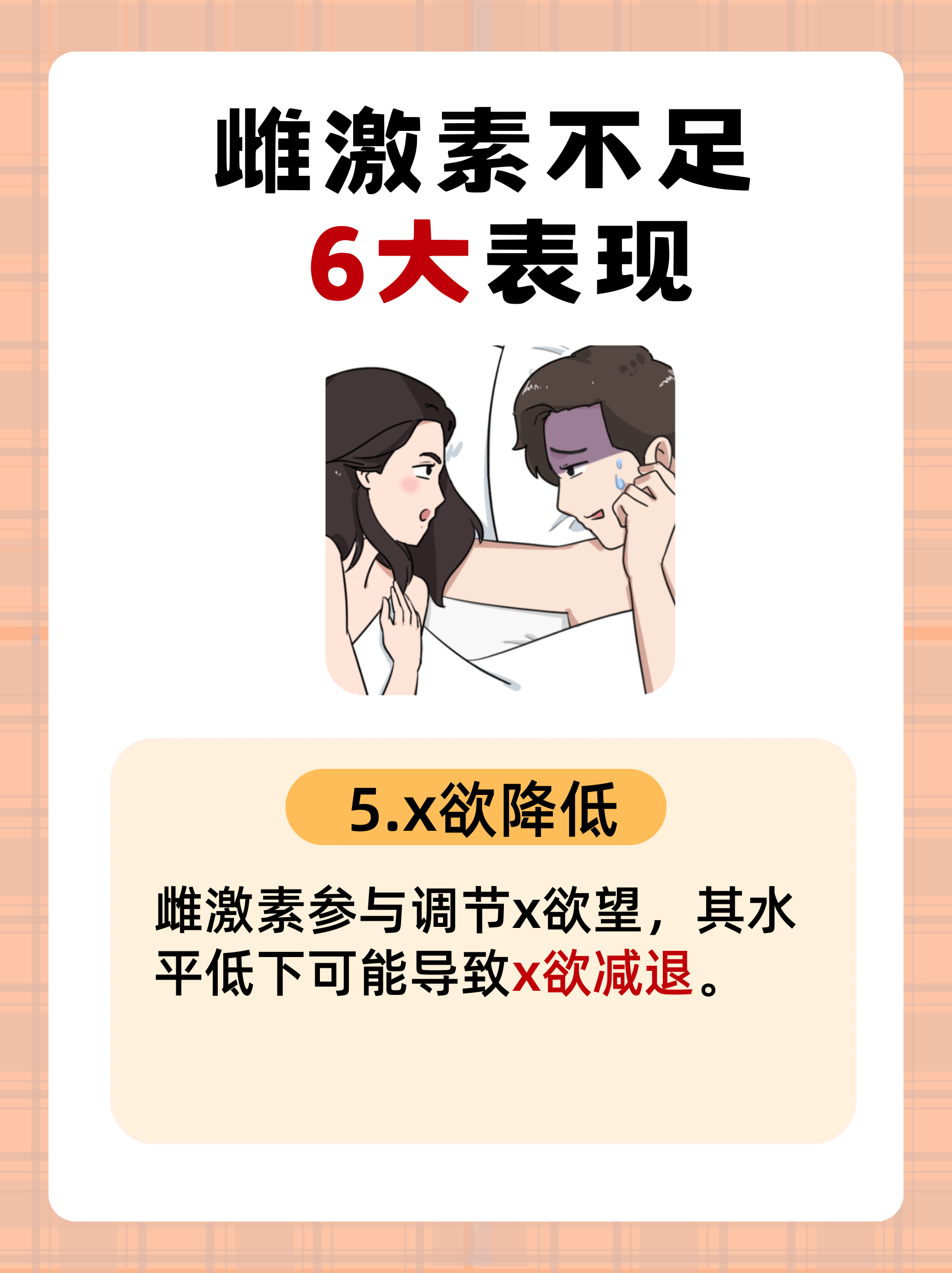




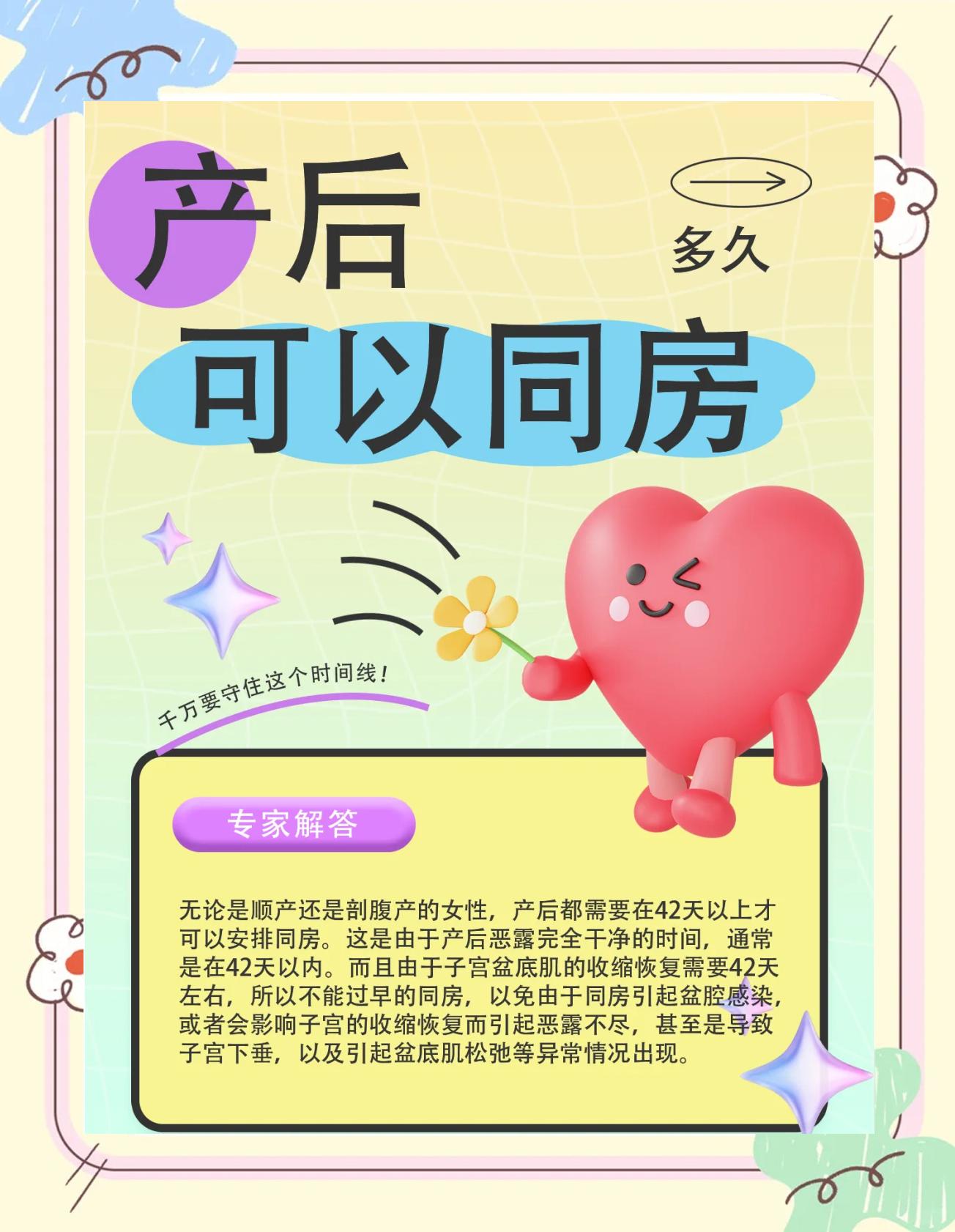
 京公网安备11000000000001号
京公网安备11000000000001号 京ICP备11000001号
京ICP备11000001号
还没有评论,来说两句吧...